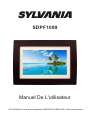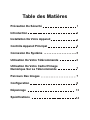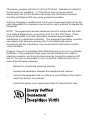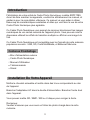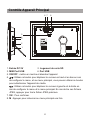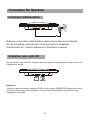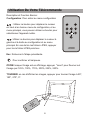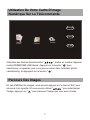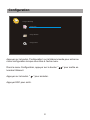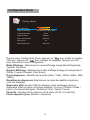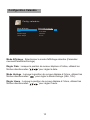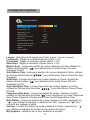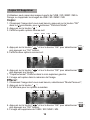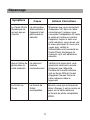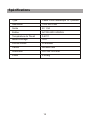Sylvania SDPF1089 Le manuel du propriétaire
- Catégorie
- Cadres photo numériques
- Taper
- Le manuel du propriétaire

SDPF1089
Manuel De L'utilisateur
SYLVANIA est une marque déposée d'OSRAM SYLVANIA INC. utilisé avec permis.

8
14
1
3
3
4
5
6
7
7
13
Table des Matières
Précaution De Sécurité
Introduction
Installation De Votre Appareil
Contrôle Appareil Principal
Connexion Du Système
Utilisation De Votre Télécommande
Utilisation De Votre Cadre D'image
Numérique Sur La Télécommande
Parcours Des Images
Configuration
Dépannage
Spécifications

Avertissement : Pour réduire le risque d'incendie ou du choc électrique,
ne pas exposer cet appareil à la pluie ou l'humidité.
1) Veuillez lire attentivement le manuel d'instruction et suivre toutes les
exigences d'opération de sécuriét pour opérer l'appareil.
2) Ne pas utiliser cet appareil près d'eau. Ne pas mettre au-dessus l'appareil
tout conteneur avec le liquide à l'intérieur.
3) Ne pas installer près des sources de chaleur telles que les radiateurs, les
registres de chaleur, les plaques, ou les autres appareils (y compris
l'amplificateur) qui produisent la chaleur.
4) Débrancher cet appareil durant les orages ou en cas de non utilisation
pour longtemps.
5) A propos de nettoyage : Débrancher le système, utiliser seulement le tissu
mouillé pour nettoyer. Ne pas utiliser le détergent liquide ou l'aérosol.
6) Utiliser seulement les accessoires spécifiés par le fabricant.
7) Référencer tout entretien au personnel d'entretien qualifié, l'entretien est
exigé lorsque l'appareil a été endommagé quoique ce soit, tel que le cordon
d'alimentation ou la prise est endommagée, le liquide a été renversé ou les
objets sont tombés dans l'appareil, exposé à l'humidité, ne marche pas
normalement. Ne pas essayer de réparer la machine vous-même dû au
danger de haute tension et du choc électrique.
1
Précaution De Sécurité
PRECAUTION
RISQUE DE CHOC ELECTRIQUE
NE PAS OUVRIR
Le flash lumière avec le symbole de tête de flèche, dans un triangle
équilatéral, est pour avertir l'utilisateur la présence de 'tension
dangereuse' non insulée dans la clôture du produit qui pourrait être de la
magnitude suffisante pour constituer un risque de choc électrique.
Le point d'exclamation dans un triangle équilatéral est pour avertir
l'utilisateur la présence d'opération importante et les instructions de
maintenance dans la littérature acompagnant l'appareil.

This device complies with Part 15 of the FCC Rules. Operation is subject to
the following two conditions: (1) This device may not cause harmful
interference, and (2) This device must accept any interference received,
including interference that may cause undesired operation.
Warning: Changes or modifications to this unit not expressly approved by the
party responsible for compliance could void the user's authority to operate the
equipment.
NOTE: This equipment has been tested and found to comply with the limits
for a Class B digital device, pursuant to Part 15 of the FCC Rules. These
limits are designed to provide reasonable protection against harmful
interference in a residential installation. This equipment generates, uses and
can radiate radio frequency energy and, if not installed and used in
accordance with the instructions, may cause harmful interference to radio
communications.
However, there is no guarantee that interference will not occur in a particular
installation. If this equipment does cause harmful interference to radio or
television reception, which can be determined by turning the equipment off
and on, the user is encouraged to try to correct the interference by one or
more of the following measures:
Reorient or relocate the receiving antenna.
Increase the separation between the equipment and receiver.
Connect the equipment into an outlet on a circuit different from that to
which the receiver is connected.
Consult the dealer or an experienced radio/TV technician for help.
2

Félicitations de votre achat de Cadre Photo Numérique, modèle SDPF1089.
Avant de faire marcher les appareils, veuillez lire attnetivement ce manuel, et
garder-le pour la consultation ultérieure. Ce manuel va vous aider à utiliser
beaucoup de caractéristiques existantes et utiles qui vont faire la vue de votre
Cadre Photo Numérique plus agréable.
Ce Cadre Photo Numérique vous permet de visionner directement les images
numériques de vos cartes mémoire de l'appareil photo. Vous pouvez créer le
diaporama utilisant les effets de transition multiple ou afficher une image à la
fois.
Ce Cadre Photo Numérique est compatible avec les formats de carte mémoire
populaires suivants : USB, SD, Carte MultiMédia, et Bâtonnet Mémoire.
Bloc d'alimentation externe
Cadre Photo Numérique
Manuel d'Utilisateur
Télécommande
Stand
Mettre le chevalet enlevable et mettre dans des troux corrspondants au dos
de l'appareil.
Brancher l'adaptateur AC dans la douille d'alimentation. Brancher l'autre bout
dans l'appareil.
Vous pouvez mettre SD / MMC / MS ou U disque pour corriger la fente.
Remarque :
Veuillez s'assurer que vous avez un fichier de photo chargé dans la carte
mémoire.
Contenus D'emballage
3
Introduction
Installation De Votre Appareil

6
7
8
1
2
4
3
5
MODEL: SDPF1089
DC INPUT: 5V 1A
IMPORTED BY:
CURTIS INTERNATIONAL LTD.
MADE IN CHINA
SD/MMC/MS MINI USB USB
DC IN 5V
1. Entrée DC 5V 2. Logement de carte SD
3. MINI Port USB 4. Port USB
5. ON/OFF : mettre en marche et éteindre l'appareil
6. : Utiliser ce bouton pour déplacer le curseur en haut et en bas en cas
de configurer le menu, et au menu principal, vous pouvez utilsier ce bouton
pour sélectionner l'appareil de média.
: Utiliser ce bouton pour déplacer le curseur à gauche et à droite en
cas de configurer le menu et le menu principal. En cas de lire ces fichiers
JPEG, appuyer pour lire le fichier JPEG préc/suiv.
7. OK : Pour confirmer.
8. M : Appuyer pour retourner au menu principal une fois.
4
Contrôle Appareil Principal

SD/MMC/MS MINI USB USB
DC IN 5V
Connexion d'Alimentation
Brancher un bout Bloc d'alimentation externe fourni dans le cric d'entrée
DC de la machine, puis brancher l'autre bout dans le réceptacle
d'alimentation AC. Veuillez référencer à l'illustration ci-dessus.
En cas d'utiliser une carte SD, insérer-la dans le logement correspondant au plat avec le côté
d'étiquette en arrière.
Utilisation votre carte SD
Remarque :
Veuillez ne pas déconnecter l'appareil USB ou sortir la carte SD/MMC/MS lorsqu'elles sont en
cours de fonctionnement dans l'appareil. L'échec fonctionnel pourrait se produire en cas
d'opérations incorrecte.
SD/MMC/MS MINI USB USB
DC IN 5V
5
Connexion Du Système

ESC
OK
ZOOM
SETUP
ROTATE
6
Description et Fonction Bouton :
Configuration: Pour entrer au menu configuration
: Utiliser ce bouton pour déplacer le curseur
en haut et en bas au menu de configuration, et au
menu principal, vous pouvez utiliser ce bouton pour
sélectionner l'appareil média.
:Utiliser ce bouton pour déplacer le curseur à
gauche et à droite au configuration et au menu
principal. En cas de lire les fichiers JPEG, appuyer
pour lire le fichier JPEG préc/suiv.
Esc: Retourner à l'étape précédente.
:Pour confirmer et lire/pause.
ZOOM: lorsque l'image est en affichage, appuyer "zoom" pour Zoumer out
l'image par 125%, 150%, 175%, 200%, 225%, 250%.
TOURNER: en cas d'afficher les images, appuyer pour tourner l'image à 90°,
180°, 270°, 0°.
OK
E
S
C
O
K
SET
U
P
Z
O
OM
R
O
T
A
T
E
Utilisation De Votre Télécommande

Utilisation des flèches directionnelles " ", mettre en lumière l'appareil
média SD/MMC/MS-USB désiré. Appuyer sur le bouton " " pour
sélectionner un appareil, puis vous pouvez entrer dans l'interface photo/
calend/config. en appuyant sur le bouton " ".
OK
OK
En cas d'afficher les images, vous pouvez appuyer sur le bouton 'Esc' pour
retourner à la vignette. Et vous pouvez utiliser " " pour sélectionner
l'image, appuyer sur " " pour parcourir l'image que vous avez choisie.
OK
7
Utilisation De Votre Cadre D'image
Numérique Sur La Télécommande
Parcours Des Images
Calend.
Config.
Photo
USB
CARD
Storage

OK
Config. photo
Config. de démarrage
Config.calendrier
Config.système
Appuyer sur le bouton 'Configuration' sur la télécommande pour entrer au
menu configuration lorsque vous êtes à l'autre menu.
Dans le menu Configuration, appuyer sur le bouton " " pour mettre en
lumière l'élément.
Appuyer sur le bouton " " pour accéder .
Appuyer ESC pour sortir.
8
Configuration

Configuration Photo
Dans le menu Configuration Photo, appuyer sur " " pour mettre en lumière
l'élément. Appuyer sur " " pour changer les réglages. Appuyer sur ESC
pour retourner au menu Configuration.
Mode Affichage : Sélectionner le mode affichage image (Mode Disporama,
Vignette, Parcours).
Rapport Affichage : Sélectionner la taille d'affiage d'image (Correspondre à
l'Ecran, Couper à Remplir, Plein Ecran).
Durée diaporama : Sélectionner la durée (5Sec, 15Sec, 30Sec, 60Sec, 5Min,
15Min).
Répétition du diaporama: Sélectionnez le mode de répétition de photos
(une fois, Répéter).
Diaporama effet: Ajustez l'effet de transition entre eachimage dans un.
diaporama. Effet en option comprend aléatoire / S-curve / Partition / Erase /
stores / Au hasard des lignes / Grille/brut / Rect / Spiral / Fermer.
Photo De: sélectionnez la ressource de la photo (All Dir / Current Dir).
Photo séquence jouer: Random / séquence
Mode Affichage Diaporama
Rapport affichage
Durée diaporama
Répéter diapor.
Effets de transition
PhotoFrom
Bild Reihenfolge
Config. photo
9
Recadrer pour plein écra
5Sec.
Répéter
Aléatoire
all
Aléatoire

Configuration Calandre
Config. calendrier
Mode Affchage Calendrier mensuel
Mode Affichage : Sélectionner le mode d'affichage calandre (Calendrier
mensuel/Calendrier/Horloge)
Régler Date : Lorsque la position de curseur déplace à l'icône, utilisant les
flèches directionnelles " " pour régler la date.
Mode Horloge : Lorsque la position de curseur déplace à l'icône, utilisant les
flèches directionnelles " " pour régler le Mode Horloge (24hr, 12hr)
Régler Heure : Lorsque la position de curseur déplace à l'icône, utilisant les
flèches directionnelles " " pour régler l'heure.
10
Date
Mode horloge
Heure Temps
01-01-2016
12 heures
01:12Ma

Configuration Système
:
Langue : Sélectionner la langue sur l'écran Anglais, Français, Espagnol.
Luminosité : Régler la luminosité d'écran (entre 1~16)
Constraste : Régler le contraste d'écran (entre 1~16)
Saturation : Régler la saturation d'écran (entre 1~16)
Maiche Auto : Lorsque la position de curseur déplace à l'icône, utilisant les
flèches directionnelles " " pour sélectionner le mode Power On auto
d'appareil (on/off)
Auto Bat-uo Time : Lorsque la position de curseur déplace à l'icône, utilisant
les flèches directionnelles " " pour sélectionner l'heure Power On auto
d'appareil.
Arrêt Auto : Lorsque la position de curseur déplace à l'icône, utilisant les
flèches directionnelles " " pour sélectionner le mode Power Off auto
d'appareil (on/off).
Auto Shutdown Time : Lorsque la position de curseur déplace à l'icône,
utilisant les flèches directionnelles " " pour sélectionner l'heure Power
Off auto.
Fréquence Alim Auto : Lorsque la position de curseur déplace à l'icône,
utilisant les flèches directionnelles " " pour sélectionner le mode Fréquence
Auto-Power d'appareil (Chaque jour/Lun au Vend/Weekend/Une fois).
Réin Défaut : Lorsque la position de curseur déplace à l'icône, appuyant sur
" " pour afficher le dialogue, et sélectionner 'OUI', appuyer sur " " pour
convertir aux réglages d'usine.
Version : Lorsque la position de curseur déplace à l'icône, appuyant sur " "
pour afficher le dialogue du numéro de la version de logiciel.
Maj Système utilisation de lui pour améliorer le systerm
Config.système
Langue Français
OK
OK
OK
11
Luminosité(1-16)
Contraste(1-16)
Saturation(1-16)
Marche auto
Auto Power-Up Time
Arrêt auto
Auto Shutdown Time
Fréquence alim. Auto
Mode Factory Reset
Version
MAJ système
5
8
8
Arrêt
09:00Ma
Off
05:59PM
Lun à Ven
...
...
...

Copier Et Supprimer
1212
Rotate zoom copy delete
YES
NO
YES
NO
copy
delete
Rotate zoom copy delete
L'utilisateur peut copier des images à partir de l'USB / SD / MMC / MS à
l'image, ou supprimer les images de USB / SD / MMC / MS
Copie:
1. Choisissez l'image dont vous avez besoin, appuyez sur le bouton "OK"
dans la t l commande, pour s lectionner "Parcourir Mode".
2. Appuyez sur le bouton " "
3. Il affiche quatre options comme suit:
4. Appuyez sur le bouton " " et sur le bouton "OK" pour sélectionner " "
puis appuyez sur "OK" bouton ,
5. Il affiche deux options comme suit:
6. Appuyez sur le bouton " " et sur le bouton "OK" pour sélectionner " ",
puis appuyez sur bouton
7. "Copie terminée!" S'affiche dans le coin supérieur gauche.
8. L'image est copiée dans la mémoire de l'image.
Effacer:
1. Choisissez l'image dont vous avez besoin, sélectionnez "Mode Parcourir",
2. Appuyez sur le bouton " ".
3. Il s'affichera pour les options suivantes:
4. Appuyez sur le bouton" " et sur le bouton "OK" pour sélectionner " ",
puis appuyez sur "OK" bouton,
5. L'image est supprimée de l'USB / SD / MMC / MS.
YES

Symptôme
13
Dépannage
Cause Actions Correctives
Le Cadre Photo
Numérique ne
se met pas en
marche
Le connecteur
d'alimentation à
l'appareil n'est
pas inséré en
sécurité
S'assurer que vous connectiez
l'adapateur AC dans le cadre
correctement. Lorsque vous
connectez l'adaptateur AC dans
le cadre et mettre en marche
l'appareil, même si sans une
carte mémoire, vous devez voir
le menu principal. Si vous ne le
voyez pas, vérifier si
l'alimentation soit connecté au
Cadre Photo Numérique et
s'assurer qu'il soit attaché en
sécurité
Aucun fichier de
photo dans la
carte mémoire
La carte est
insérée
incorrectement
Vérifier si la façon dont vous
insérez la carte soit correcte.
S'assurer que l'étiquette
frontale de la carté mémoire
soit en face LOIN de l'avant
d'appareil. Ne pas forcer la
carte mémoire dans le
logement
Le fichier ne
lit pas
Le format de
fichier
incompatible
Le format de photo compatible:
JPEG
Assurez-vous que le format de
fichier d'image, il est au moins un
appui sur la carte mémoire

14
Spécifications
Type
Résolution
Sortie
Entrée
Température de Travail
Mode Affichage
Format Fichier
Cartes
Dimension
Poids
Cadre Photo Numérique 10.1 pouces
1024*600 Pixel
5V 1.0A
AC100-240V-50/60Hz
0-40°C
16:9
JPEG/BMP
SD/MMC/MS
320*229*50.6 mm
0.943kg
-
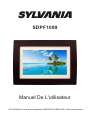 1
1
-
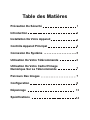 2
2
-
 3
3
-
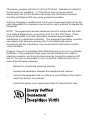 4
4
-
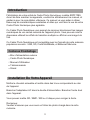 5
5
-
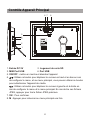 6
6
-
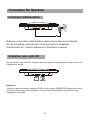 7
7
-
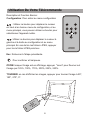 8
8
-
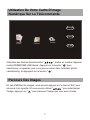 9
9
-
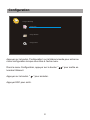 10
10
-
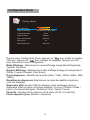 11
11
-
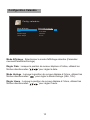 12
12
-
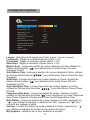 13
13
-
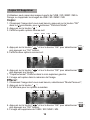 14
14
-
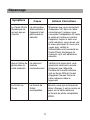 15
15
-
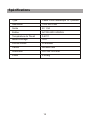 16
16
Sylvania SDPF1089 Le manuel du propriétaire
- Catégorie
- Cadres photo numériques
- Taper
- Le manuel du propriétaire
dans d''autres langues
- English: Sylvania SDPF1089 Owner's manual
Documents connexes
Autres documents
-
Samsung GX-20 Manuel utilisateur
-
Kodak EasyShare C310 Le manuel du propriétaire
-
Samsung SPF-71N Manuel utilisateur
-
Impecca DFM1043 Mode d'emploi
-
Sigma DP1X Le manuel du propriétaire
-
Sigma DP2 Le manuel du propriétaire
-
Insignia NS-DPF8TR Manuel utilisateur
-
Sigma DP1 Le manuel du propriétaire
-
Sigma SD15 Le manuel du propriétaire